Servis 24 - II.díl - Jak na základní platební operace?
Sponzorované odkazy
Články v sérii
- Servis 24 - I.díl - recenze internetového bankovnictví
- Servis 24 - II.díl - Jak na základní platební operace?
V minulém článku věnovanému internetovému bankovnictví České Spořitelny – Servisu 24 jsme se věnovali celému systému obecně, zjistili jsme jak ho začít používat a zhodnotili jsme práci s ním. V dnešním článku se podíváme blíže na platební operace. Zjistíme jak podat např.: příkaz k úhradě, souhlas s inkasem či trvalý příkaz.
Předem je třeba říct, že návod se vztahuje na sporožirový účet, avšak princip zadávání příkazů je často velice podobný i s účtem běžným.
Příkaz k úhradě
Začneme tou nejzákladnější a mnohdy také nejpoužívanější platební operací – příkazem k úhradě. Začneme výběrem položky Platební transakce z horního menu a poté z levého menu výběrem možnost Příkaz k úhradě. V našem případě pak vybereme podpoložku Příkaz ze sporožirového účtu, jak můžete vidět na obrázku níže. Nyní už se dostáváme k vlastnímu platebnímu formuláři, který je třeba vyplnit tak jak je vidět na obrázku (samozřejmě s vlastními hodnotami). Všechny tyto údaje (číslo účtu, variabilní symbol atd…) naleznete např.: na složence, výpisu účtu atp…Pokud je třeba přidejte poznámku pro příjemce (např.: Platba za plyn). Ještě je možné vybrat potvrzení úspěšné transakce přes email či fax. Nyní už zbývá jen překontrolovat všechna čísla a potvrdit transakci. V případě, že využíváte SMS verifikaci, automaticky se zašle na zvolené telefonní číslo mobilního telefonu vygenerované heslo, které se pak zadává do zvláštního políčka.
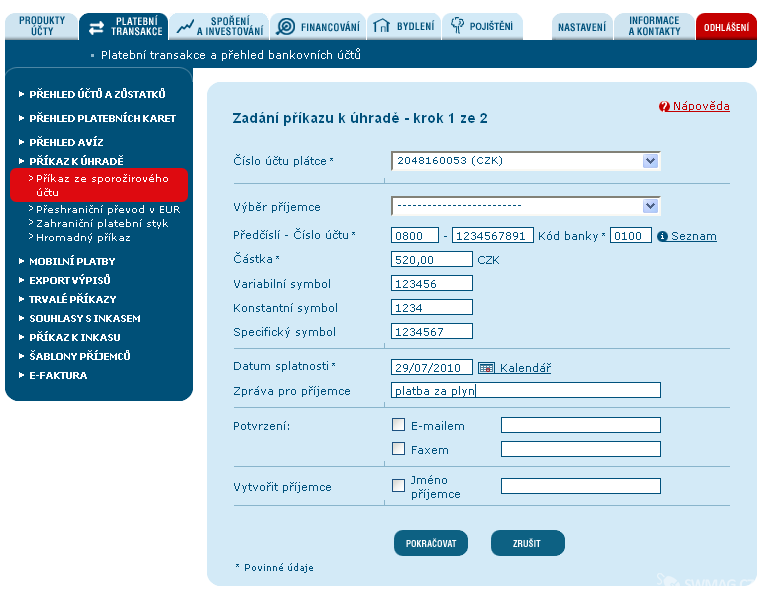 Vzorově vyplněný formulář pro příkaz k úhradě.
Vzorově vyplněný formulář pro příkaz k úhradě.Trvalý příkaz
Trvalý příkaz využijeme tehdy, když platíme konstantní částku pravidelně po nějaký čas – tedy např.: měsíční nájemné za byt, měsíční splátky půjčky atd… Pro vytvoření trvalého příkazu vybereme z levého menu položku Trvalé příkazy a podpoložku Založení trvalého příkazu. Opět se dostáváme k podobnému formuláři jako u obyčejného příkazu k úhradě, s tím rozdílem, že pod údaji jako variabilní symbol atd.. se nachází tři textová pole navíc. U prvního z nich z rolovacího seznamu vybereme Symbol platby, který nejlépe vystihuje charakter našeho příkazu – např.: nájemné. U druhého pole označeného jako Datum první platby snad není nutné vysvětlovat k čemu slouží. Datum provedení první platby vybereme buď pomocí ikonky Kalendář napravo, nebo ho zadáme ve formátu den/měsíc/rok. Poslední co musíme vyplnit je Periodicita, tedy jak často se má příkaz provádět – např.: měsíční. Po vytvoření trvalého příkazu ho (nebo samozřejmě v případě více příkazů je) můžeme spravovat pomocí položky Přehled a správa trvalých příkazů z levého menu.
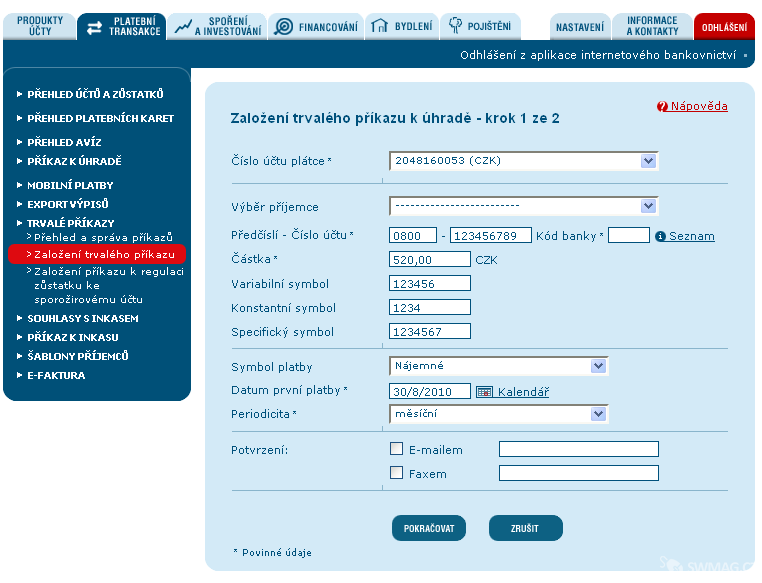 Ukázka vyplněného formuláře pro vytvoření trvalého příkazu.
Ukázka vyplněného formuláře pro vytvoření trvalého příkazu.Souhlas s inkasem
Souhlas s inkasem dává pravomoc oprávněné osobě provozovat inkasní platby z vašeho účtu. Inkaso má tedy široké využití a dokáže zjednodušit práci s vaším účtem tam, kde je částka pro zaplacení proměnná a tak není možné využít trvalého příkazu (např.: měsíční platby nějaké telekomunikační společnosti). Tento souhlas tedy umožní třeba právě zmíněné telekomunikační společnosti inkasovat z vašeho účtu právě takovou částku, kterou je vám uloženo za daný měsíc zaplatit a vám tak odpadá práce. Souhlas s inkasem vytvoříme opět pomocí levého menu a to kliknutím na položku Souhlasy s inkasem a poté Založení souhlasu s inkasem. Opět vidíme známý formulář. V položce Druh SI – druh souhlasu s inkasem vybereme možnost Cílený na bankovní spojení (pokud známe číslo účtu, kterému dáváme pravomoc). Limit se někdy doporučuje zadávat dvakrát vyšší než je očekávaná částka ovšem záleží na každém uživateli podle jeho prostředků a možností. Opět vybereme Symbol platby podobně jako u trvalého příkazu a zadáme datum účinnosti. Období čerpání disponibilního limitu se většinou ponechává na 1 měsíc.
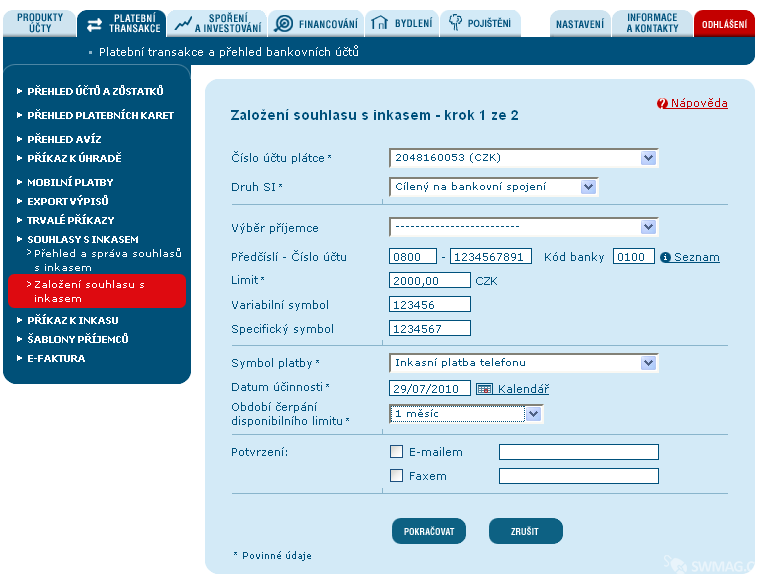 Platba inkasem má široké využití. Na obrázku vidíte jak vytvořit souhlas s inkasem.
Platba inkasem má široké využití. Na obrázku vidíte jak vytvořit souhlas s inkasem.Pokud chcete použít platbu inkasem pro placení telefonních účtů u mobilních operátorů, je nutné nejdříve podat souhlas k inkasu cílený na účet daného operátora a poté aktivovat platbu inkasem přímo u operátora (zákaznická linka či internetová administrace).
Tímto bychom měli zvládat základní platební operace pomocí služby Servis 24. Doufám, že tento článek někomu ušetří čas namísto zdlouhavého zkoušení a tápání.
Článek Servis 24 - II.díl - Jak na základní platební operace? byl publikován 25. srpna 2010 v 06.00 v rubrice Návody. Autorem článku je Jindřich Pevný. Pro diskusi slouží komentáře (0).
Podobné články
- Domácí účetnictví zdarma - hlídejte si svoje peníze 28.04.2012 05.00
- Těžba kryptoměn je šikovný způsob, jak si vydělat zajímavé peníze 16.11.2023 00.00
- Robert Rosenberg - Nejznámější český pornoherec, producent a moderátor 27.10.2010 00.00
- Internetové bankovnictví - díl II - Rozhovor s Davidem Lorencem, ředitelem internetového bankovnictví ČS 14.11.2008 20.15
- Mojebanka.cz - Moderní bankovnictví 12.09.2012 05.00
Top 10
- Nejlepší online překladače vět a textů na internetu
- Kontrola pravopisu - Jak účinně opravovat texty?
- Překladače vět - výběr nejlepších freeware překladačů
- Karaoke - Texty písní ke stažení zdarma
- Internetová stránka Navratdoreality.cz
- Prožijte léto s pánskými botami z Robelshoes
- MP3s.Nadruhou.net
- Těžba kryptoměn je šikovný způsob, jak si vydělat zajímavé peníze
- Držte krok s dobou: Jaké (ne)výhody přináší digitalizace dokumentů?
- Vybavte se na zimu s obuví Robel
Tagy
navradoreality překladač, translator převod Komunismus idos spolužáci, komunikace karaoke Google music pravopis
Doporučujeme
Máte tiskárnu? Ať již jste firma či spotřebitel, vyzkoušejte naše tonery ve slevě. Tonery a náplně do tiskáren HP máme za bezkonkurenční ceny.
